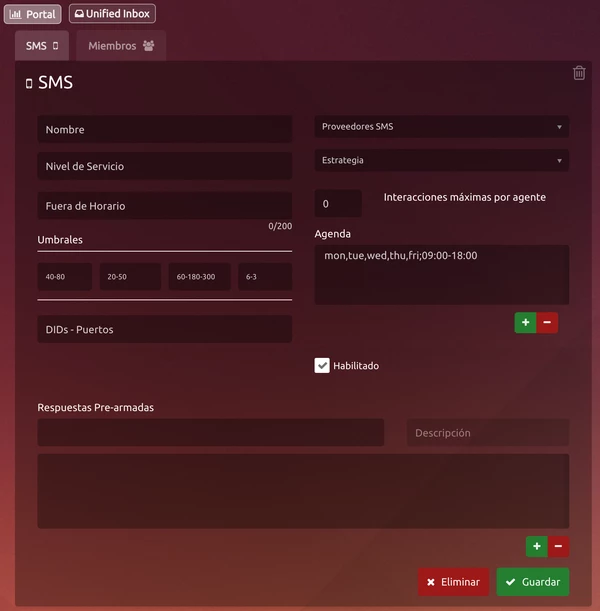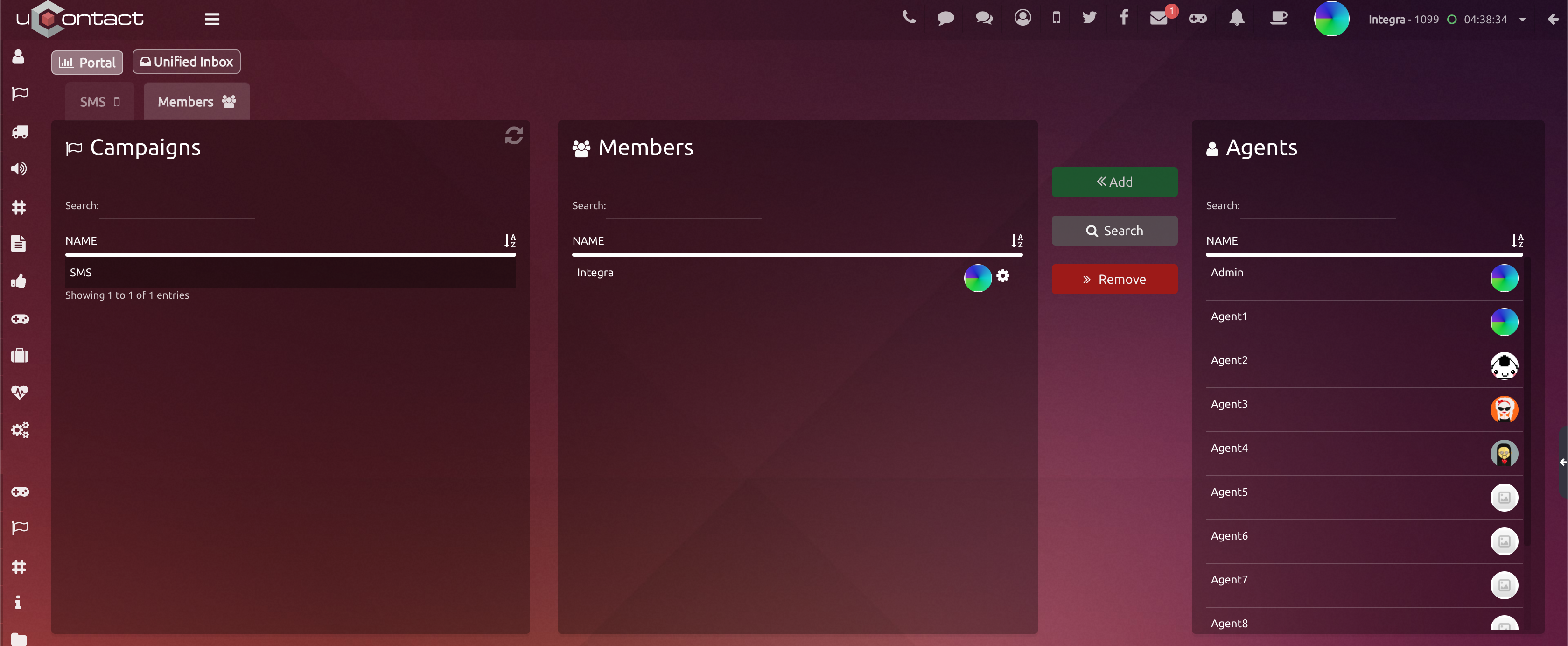Primeros Pasos
Aprobación de Twilio
En primer lugar, debe registrar su número en Twilio, en la web https://www.twilio.com/whatsapp/request-access.
Esto es necesario para que su número sea habilitado para enviar whatsapp via WhatsApp vía uContact.
Se debe repetir este paso para cada número que se desee utilizar como proveedor.
Allí se tendrá tiene que completar un formulario con sus datos y esperar la aprobación.
Número
Aprobadoaprobado
Luego de aprobado el número se dirigirá , vamos a la configuración de TwilioWhatsapp.
Configuración de Twilio
Al ingresar a esta pantalla verá se ven todos los números habilitados y un link links para configurar cada uno.
Al presionar el link se abre un pop-up para configurar las URL 's de Mensajes Entrantes y Status.
El campo FROM se debe copiar entero, es decir, la palabra whatsapp WhatsApp junto con el número.
Ejemplo
"whatsapp:+13212040825" → esto es lo que se pegará pega en el campo DID de la campaña de whatsappWhatsApp.
Para configurar las URL 's se usan los siguientes links:
When a message comes in
https://<instancename>.ucontactcloud.com/Integra/resources/TwilioWhatsapp/messageStatus callback URL
https://<instancename>.ucontactcloud.com/Integra/resources/TwilioWhatsapp/status
<instancename> refiere a nuestro dominio de uContact cloudCloud.
Datos de acceso a Twilio.
Para configurar a Twilio como su proveedor necesitarás se necesitan datos de acceso como Número, Usuario y Contraseña, estos son: número, usuario y contraseña.
¿Cómo obtener datos para acceso a Twilio?
Una vez dentro de Twilio, debe dirigirse al icono del engranaje en la parte superior derecha de la pantalla, hacer click clic y seleccionar 'Settings'.
Aquí buscar el cuadro de 'LIVE Credentials', del cual tomará se toma el ACCOUN SID como su Nombre nombre de Usuario usuario y el AUTH TOKEN como la Contraseñacontraseña.
Proveedores
En primera instancia, se debe configurar a TwilioWhatsapp como su proveedor de SMS.
Para ello debe dirigirse a Proveedores/SMS.
Al ingresar a la pantalla de proveedores SMS, seleccionar el proveedor TwilioWhatsApp.
Aquí debe configurar se configura su proveedor. En primer lugar le pondrá:
Nombre con el cual identificará a su proveedor.
Nombre de Usuario es el ACCOUNT SID del cuadro Live Credentials en Twilio, se encuentra haciendo click clic en Settings (esquina superior derecha de la pantalla, icono de engranaje).
Contraseña es el AUTH TOKEN del cuadro Live Credentials en Twilio, se encuentra haciendo click clic en Settings (esquina superior derecha de la pantalla, icono de engranaje).
SMS From se ingresará el número móvil que estará asociado a Twilio.
SMS RegExp se ingresará ingresa "." para asegurar su funcionamiento.
Luego de completados los campos presiona Guardar y así quedaría configurado todo , presionar Guardar y quedará todo configurado para TwilioWhatsApp.
Campañas WhatsApp Twilio
Una vez terminada la configuración del proveedor debe dirigirse a Campañas/SMS
Configuración Básica
Aquí crearemos las campañas de WhatsApp, para ello todo lo que se debe completar es:
Nombre
Nombre para identificar la campaña de WhatsApp.Nivel de Servicio
El nivel de servicio es el porcentaje de las interacciones que fueron atendidos/abandonadas por el agente antes/después de un tiempo límite estipuladosestipulado.DIDs - Puertos
Ingresar todo el contenido del campo FROM como se indica en la sección Numero Número Aprobado.El DID es único para cada campaña de WhatsApp, este campo permite a uContact identificar la campaña a la que pertenece cada interacción que llega.
Proveedores SMS
Seleccionar su proveedor creado previamente para WhatsApp.Estrategia
Es el comportamiento que va a tener la campaña. Para obtener más información sobre las diferentes estrategias, visite Estrategias - Omnicanal.Horario
Horario en el cual la campaña de SMS estará disponible, es decir con agentes disponible disponibles para atender los SMS de clientes. Para agregar una configuración de horarios se debe agregar con el botón '+' y aparecerá luna nueva ventana como lo muestra la siguiente imagen, o eliminar una seleccionada de la lista con el botón '-'.
Al finalizar la creación presiona el botón Guardar y quedará activada la campaña de WhatsApp.
| Tip |
|---|
Luego de guardar su configuración, verá su campaña en la tabla de la derecha donde encontrarán listadas todas las campañas creadas en el sistema según su grupo de seguridad |
Configuración avanzada
La configuración avanzada de campañas de WhatsApp es igual al de campañas SMS.
¿Cómo agregar miembros?
Para agregar o quitar agentes a las campañas, el usuario debe pasar a la sección de Miembros en la sección superior izquierda de la pantalla.
En la columna Campañas se selecciona una o varias campañas a las cuales se desea agregar o quitar miembros.
Seleccionamos uno o más agentes de la columna Agentes y presionamos Agregar
En la columna Miembros veremos a los agentes agregados a la campaña.
| Info |
|---|
Para ver más sobre esta pantalla diríjase a Miembros - Omnicanal |
| Note |
|---|
IMPORTANTE |
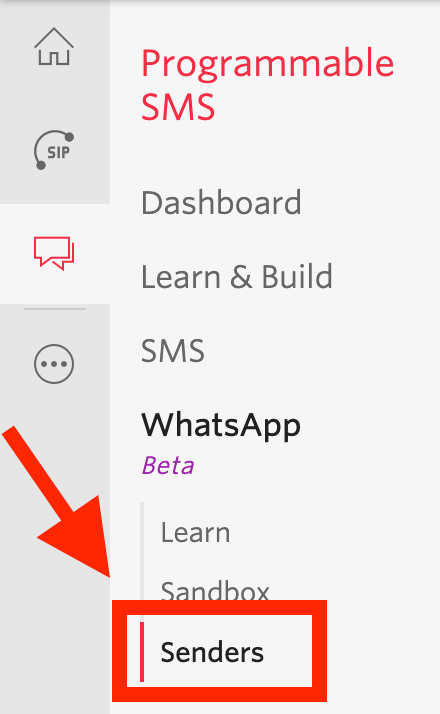
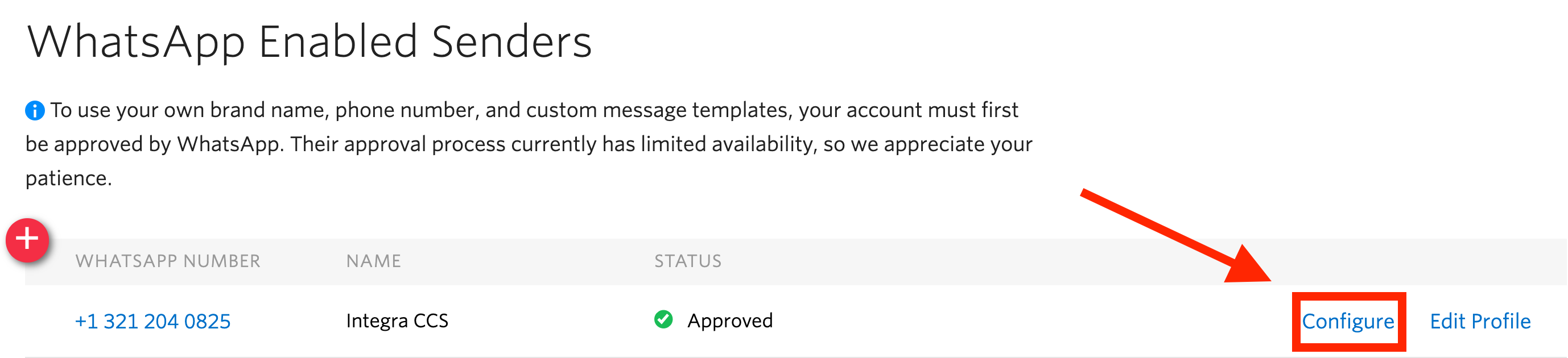
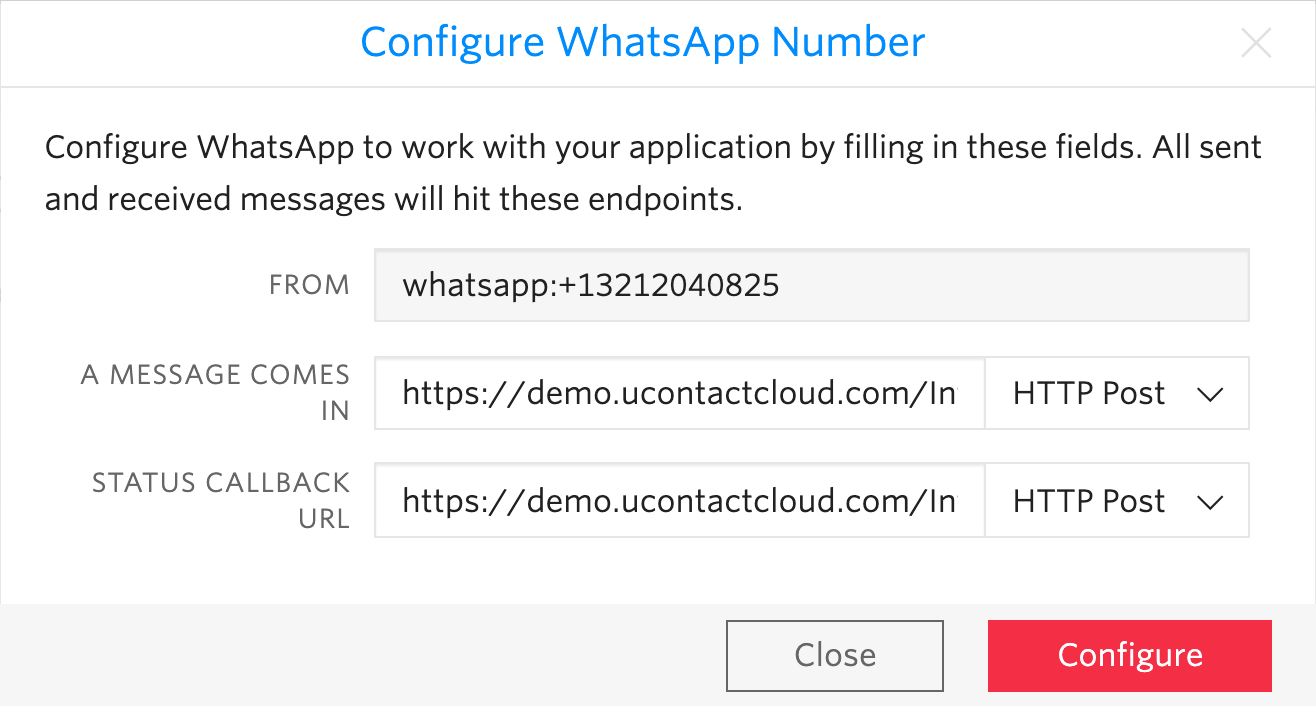
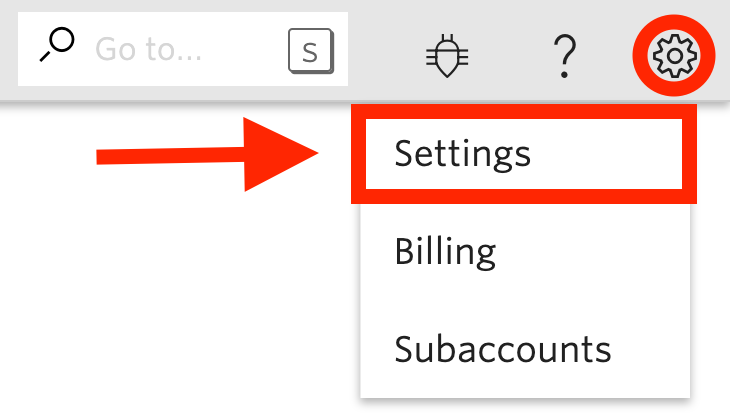
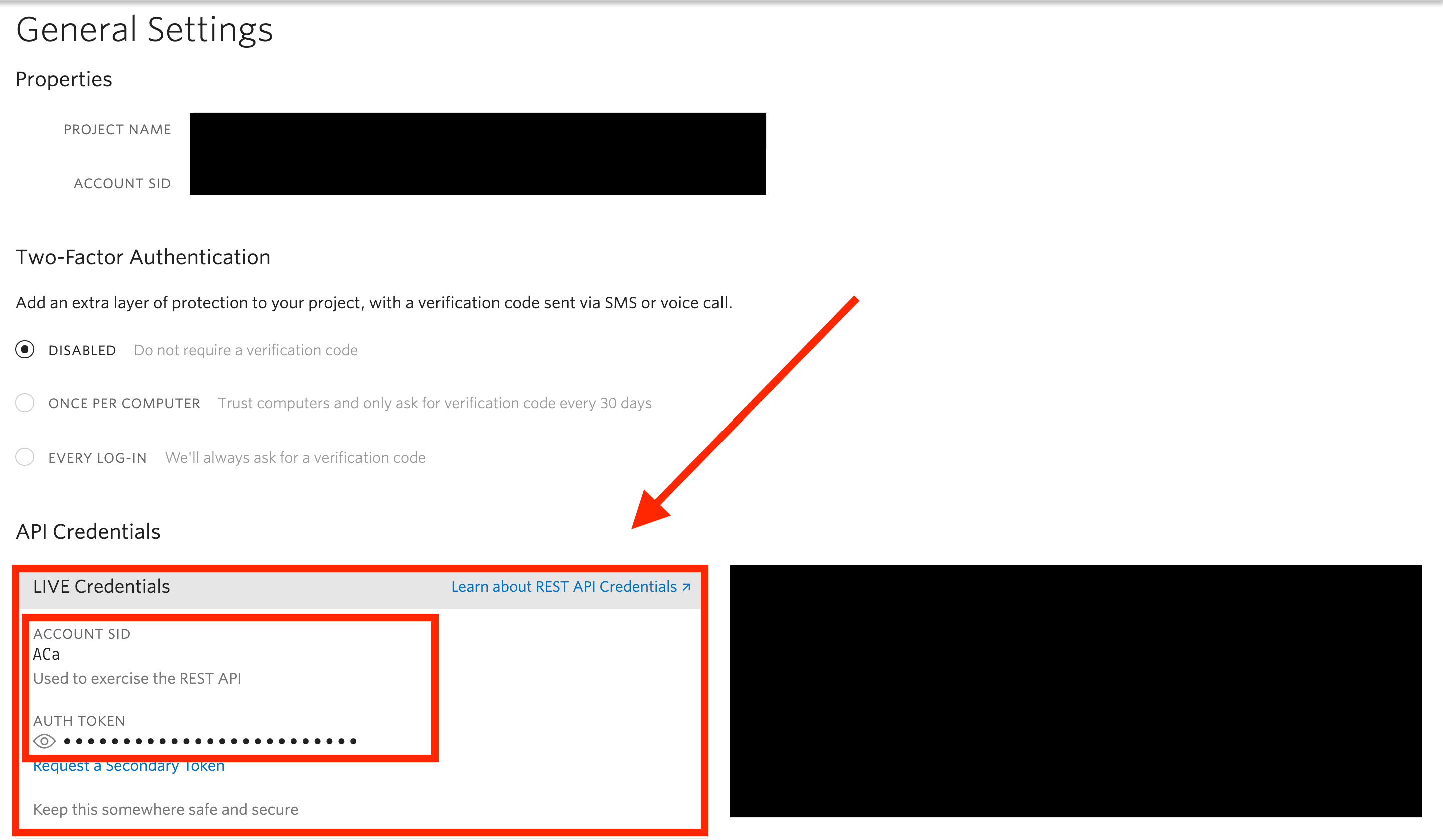
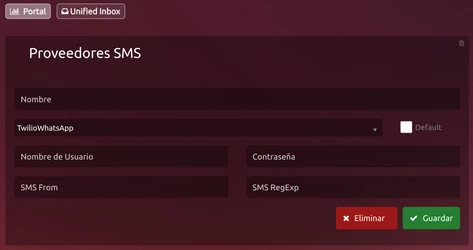
%2015.09.31.jpg?version=1&modificationDate=1637259009239&cacheVersion=1&api=v2&width=453)